







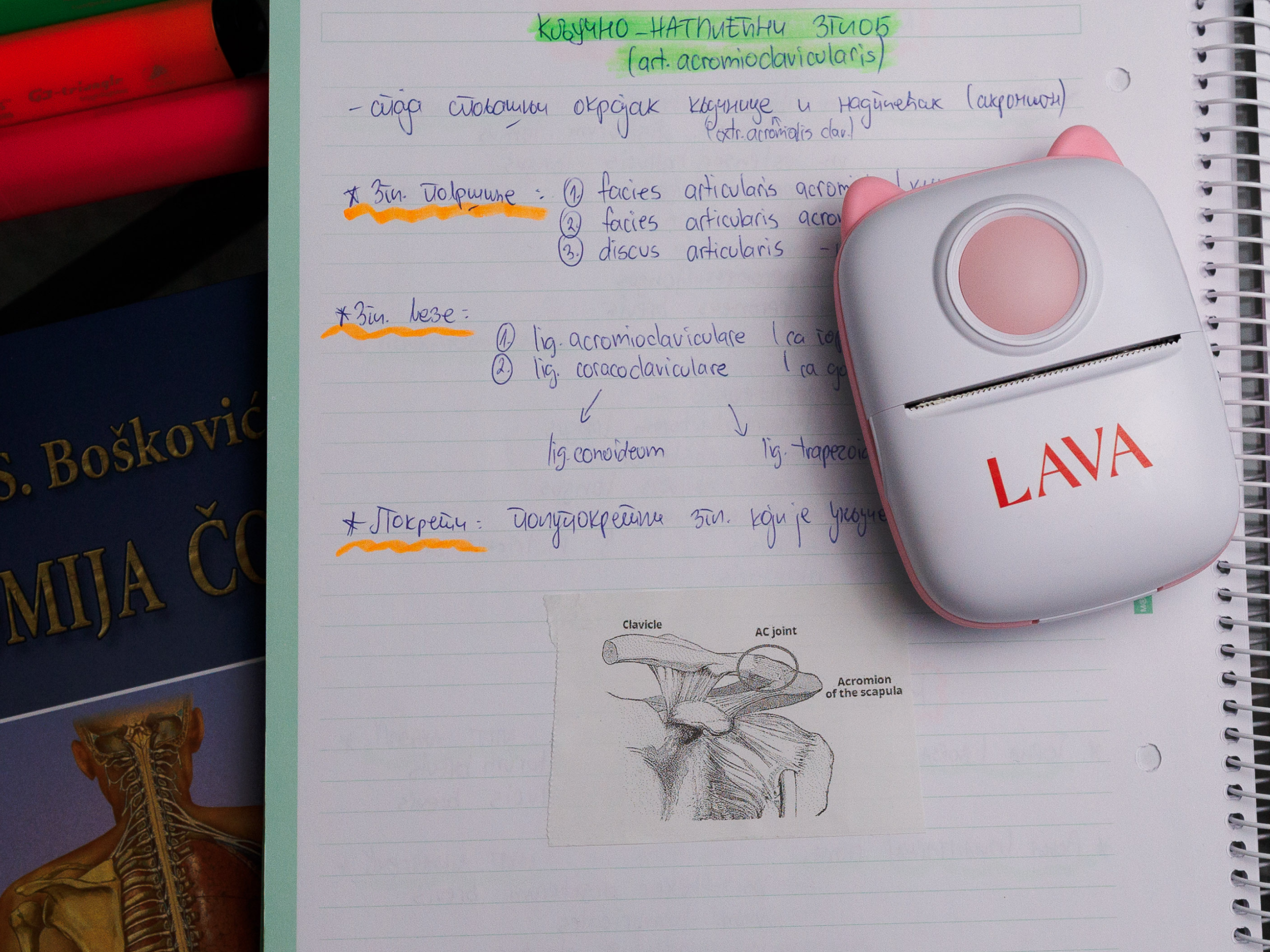

Mini Printer
![]() Štampa bez tinte (i bez novih troškova).
Štampa bez tinte (i bez novih troškova).![]() Bezbroj primjena - od zabave do učenja.
Bezbroj primjena - od zabave do učenja.![]() Radi preko aplikacije bez interneta.
Radi preko aplikacije bez interneta.![]() Premium pakovanje i uputstvo.
Premium pakovanje i uputstvo.

Kupiš 1 naš proizvod i dobijaš članstvo besplatno.
Skupljaš bodove na preko 14 načina koje zatim mijenjaš za popuste i poklone.
Saznaj više detalja ovdje.
Mini Printer
Standardne termo rolne
Samoljepljive termo rolne
USB-C kabal
LAVA priručnik za upotrebu
Mini Printer štampa termalno što znači da zagrijava poseban sloj termo papira kako bi ostavio otisak.
Isti je princip kao za štampanje računa u prodavnici.

KARAKTERISTIKE
Koristi toplotu za ispis umjesto tinte
✓ Lagan i staje u džep
✓ Gotovo nečujan
✓ Radi i bez interneta
153g
80 x 108 x 46 mm
Termalna - crni otisak
203 DPI (tački po inču)
Bluetooth
do 50 dB
1000 mAh
USB-C kabal
ABS plastika
0,5 cm / s
Izaberi svoju boju

Roza

Plava
Česta pitanja
Kako je moguće da ne koristi tintu ili toner?
Mini Printer štampa termalno što znači da zagrijava poseban sloj termo papira kako bi ostavio otisak.
Isti je princip kao za štampanje računa u prodavnici.
Koliko sličica jedna rolna može isprintati?
U prosjeku, standardna termo rolna može odštampati 50, a samoljepljiva 40 sličica.
Pošto uz Mini Printer dobijaš 4 rolne kao poklon, to je oko 180 sličica.
Dodatno ih možeš kupiti ovdje: standardne, samoljepljive.
Da li štampa sličice u boji?
Ne, ispis je isključivo crne boje zbog termo tehnologije koju koristi.
Trenutno u ponudi imamo samo bijeli papir, pa su sličice crno-bijele.
Kako se održava Mini Printer?
Zbog tehnologije koju koristi, ne prlja se i ne kvari.
Samo je potrebno staviti novu termo rolnu kada se prethodna iskoristi, a bateriju napuniti kada se isprazni.
Za obe stvari ćeš dobiti notifikaciju u aplikaciji.
Uputstvo

Video uputstvo
Mini Printer se uključuje i isključuje držanjem bočnog dugmeta 3 sekunde. Kada je uključen, lampica sa vrha kod USB-C ulaza sija plavom bojom.
Takođe, zasija i LED krug na prednjoj strani uređaja. Naime, krug ima 8 različitih režima - 6 dinamičkih boja, neutralnu boju i režim u kojem krug ne sija. Svaki put kada se printer uključi, LED krug počinje u prvom režimu.
Nakon 15 minuta nekorištenja, uređaj se automatski isključi.
Mini Printer se povezuje sa aplikacijom „WalkPrint” koja je dostupna za Android i iOS uređaje.
Kada se aplikacija instalira, Mini Printer i telefon se povezuju preko Bluetooth-a. Dakle, neophodno je da na telefonu bude uključen Bluetooth i da ste prilikom instalacije aplikaciji dali dozvolu za korištenje istog. Ukoliko niste, možete to promijeniti u podešavanjima.
U aplikaciji, postoje 2 načina za povezivanje:
- Iz sekcije Profila u opciji Moji štampači.
- U Pregledu prije štampe u gornjem desnom uglu.
U oba slučaja, potrebno je samo stisnuti naziv uređaja u listi koja će se pojaviti. Primjer naziva je „YHK-926B”.
„WalkPrint” aplikacija je na istom jeziku kao sistem uređaja.
Sastoji se iz dvije glavne sekcije: Početna i Profil.
U sekciji Profil, dvije bitne stvari su povezivanje sa Mini Printerom i personalizovana napomena u kojoj se može isključiti/uključiti vrijeme štampe i WalkPrint logo.
U Početnoj sekciji se nalaze funkcije Mini Printera. Svaka ima svoju primjenu, a naši korisnici najčešće koriste štampu fotografija, etiketa i bilješki.
Objašnjenje funkcija:
- Etikete - izabere se šablon, unese tekst i stilizuje dizajn.
- Bilješke - napiše se bilješka i doda propratni materijal.
- Šabloni - izabere se već postojeći šablon i doda sav tekst (npr. lista stvari za kupovinu).
- Fotografije - odabere se fotografija, a zatim uredi i prilagodi štampi.
- AI Crteži - na osnovu opisanih riječi i postavki, vještačka inteligencija stvara crtež; opis radi i na srpskom jeziku.
- Fabrika Slika - štampa već postojećih ilustracija.
- Nacrti - fotografije sa telefona pretvara u nacrte.
- Natpisi - unese se tekst, a potom odabere veličina i smjer štampe.
- Horizontalni Tekst - unese se tekst, odabere veličina i broj stranica koje će se štampati horizontalno u odnosu na uspravnu rolnu papira.
- OCR - skraćenica za optičko prepoznavanje karaktera sa fotografije koji se zatim uređuju i štampaju.
- Glasovne Poruke - snimi se glasovna poruka za koju se potom dobije QR kod; skeniranjem se otvara veb stranica sa snimljenom glasovnom.
- Veb - uđe se na veb stranicu koja se može odštampati.
- Dokumenti - unese se dokument iz druge aplikacije a zatim štampa trenutna stranica ili cijeli dokument.
Ukoliko svoj rad ne završite i želite nastaviti kasnije, prije izlaska iz te funkcije dobićete opciju da ga sačuvate u Skice. Sve skice se nalaze pri dnu Početne sekcije.
Nakon pripreme za štampu, stisne se ikona u gornjem desnom uglu koja vodi na Pregled prije štampe. Tu se izabere jačina otiska (20-110) i ponovo stisne ikona u gornjem desnom uglu za štampu.
Nakon štampe, papir treba istrgnuti, a ne vući. Najlakše je to uraditi prema reckama koje tome služi, sa jedne na drugu stranu (npr. sa lijeve na desnu). Ako koristite samoljepljivi termo papir, onda ga je potrebno i odlijepiti nakon što se istrgne.
Kada nestane papir, u aplikaciji dođe obavještenje. Tada je potrebno staviti novu rolnu. Pošto termo papir štampa samo na jednu stranu, vrlo je bitno rolnu staviti pravilno.
Prvo, sa strane otvorite spremnik za papir. Zatim, unutra stavite termo rolnu tako da štampa sa spoljašnje strane. Ako pogriješite, samo izvadite i okrenite termo rolnu. Uvijek ostavite 1-2 cm papira izvan uređaja kako bi ga senzor mogao skenirati.
Zbog tehnologije koju koristi, štampa na termo rolnama nije trajna. Za duži vijek trajanja, termo papir treba čuvati na suvom i hladnom mjestu, izvan direktne sunčeve svjetlosti.
Mini Printer se puni preko USB-C kabla koji dolazi u paketu. Tokom punjenja, lampica sa vrha kod USB-C ulaza sija crvenom bojom. Potrebno je do 2h da se uređaj napuni.
Trenutni nivo baterije se može vidjeti u aplikaciji na vrhu sekcije Početna, kao i na uređaju tako što dva puta brzo stisnete dugme sa strane.
- Kada prvi put uđete na aplikaciju, možete se registrovati a i ne morate. Potpuno isto radi u oba slučaja.
- Preporučujemo da pravite pauze od 15-30 sekundi između štampi jer se uređaj može pregrijati nakon nekoliko minuta konstantnog štampanja. Ako se to desi, dobićete obavještenje u aplikaciji i LED krug će promijeniti boju u plavu. Tada samo sačekajte da se ohladi.
- Štampa na termo papiru je isključivo crne boje, te će neke fotografije znatno bolje izgledati sa drugačijim postavkama. Tu nema tačnog pravila, sve zavisi od slike do slike. Slobodno eksperimentišite sa kontrastom, osvjetljenjem, jačinom otiska i sl.
Uzmi sve što ti treba









